在当今的操作系统领域,红旗系统 Linux 以其稳定性、安全性和高度定制性而备受关注。对于那些希望体验 Linux 系统的用户或者需要在特定环境下使用 Linux 的专业人士来说,安装红旗系统 Linux 是一个重要的步骤。本文将为你详细介绍红旗系统 Linux 的安装过程,帮助你顺利完成安装。

一、准备工作
1. 硬件要求
– 处理器:建议使用英特尔或 AMD 的双核处理器及以上,以确保系统的流畅运行。
– 内存:至少 2GB 内存,对于大型应用和多任务处理,4GB 或更高内存更为合适。
– 硬盘空间:预留至少 20GB 的硬盘空间用于安装红旗系统 Linux 及其相关组件。
– 光驱或 USB 接口:用于入安装光盘或 U 盘。
– 网络连接:确保计算机连接到互联网,以便在安装过程中获取必要的软件包和更新。
2. 下载红旗系统 Linux 安装镜像
– 访问红旗系统的官方网站(https://www.redflag-linux.com/)。
– 在网站上找到适合你计算机硬件的红旗系统 Linux 版本,并下载相应的安装镜像文件(通常为 ISO 格式)。
– 将下载的安装镜像文件保存到计算机的硬盘或 U 盘等存储设备中。
二、安装过程
1. 创建启动介质(可选)
– 如果你的计算机没有光驱,你可以使用 Rufus 等工具将安装镜像文件烧录到 U 盘上,创建一个启动 U 盘。
– 将 U 盘入计算机的 USB 接口,并确保计算机从 U 盘启动。
2. 进入安装程序
– 重启计算机,并在启动过程中按下相应的键(通常为 F12、Delete 或 Esc 等)进入启动菜单。
– 在启动菜单中选择从光驱或 U 盘启动,并按照屏幕提示进入红旗系统 Linux 的安装程序。
3. 选择安装语言
– 在安装程序的初始界面中,选择你熟悉的语言作为安装界面的语言。
4. 分区和格式化硬盘
– 安装程序会自动检测计算机的硬盘,并显示可用的硬盘分区信息。
– 你可以选择保留现有分区、删除现有分区或创建新的分区。
– 如果选择创建新的分区,你需要指定分区的大小、类型等参数。建议将根目录(/)分区设置为较大的空间,以容纳系统文件和应用程序。
– 完成分区设置后,点击“格式化”按钮,将选择的分区格式化为适合 Linux 的文件系统(如 ext4)。
5. 安装红旗系统 Linux
– 分区和格式化完成后,点击“下一步”按钮,开始安装红旗系统 Linux。
– 安装程序会将系统文件复制到选定的分区中,并进行一些初始化设置。
– 在安装过程中,你可以选择是否安装额外的软件包,如办公软件、多媒体播放器等。根据你的需求进行选择。
6. 设置管理员密码
– 安装程序会要求你设置管理员密码,用于登录系统和进行系统管理。
– 请设置一个强密码,并牢记密码,以免忘记后无法访问系统。
7. 完成安装
– 安装程序完成后,点击“完成”按钮,退出安装程序。
– 系统会自动重启,你可以在重启后登录到红旗系统 Linux 桌面。
三、后续配置
1. 网络配置
– 登录到系统后,点击系统托盘上的网络图标,打开网络设置窗口。
– 选择你的网络连接类型(如有线网络或无线网络),并输入相应的网络参数,如 IP 地址、子网掩码、网关等。
– 点击“连接”按钮,连接到互联网。
2. 软件更新
– 打开终端窗口,以管理员身份运行以下命令,更新系统软件:
“`
sudo apt update
sudo apt upgrade
“`
– 这将更新系统的软件包列表,并安装可用的更新和安全补丁。
3. 用户设置
– 在系统设置中,你可以添加新用户、设置用户权限等。根据你的需求进行相应的设置。
通过以上步骤,你可以成功安装红旗系统 Linux 并进行基本的配置。红旗系统 Linux 具有丰富的功能和强大的性能,它可以满足不同用户的需求,无论是办公、开发还是服务器管理等领域。在使用过程中,你可以根据自己的需求进一步定制和扩展系统,以满足特定的工作环境和应用场景。
需要注意的是,在安装和使用红旗系统 Linux 过程中,可能会遇到一些问题。如果遇到问题,你可以参考红旗系统的官方文档、论坛或寻求技术支持。为了确保系统的安全和稳定,建议定期备份重要数据,并保持系统软件的更新。
希望本文对你安装红旗系统 Linux 有所帮助,祝你使用愉快!










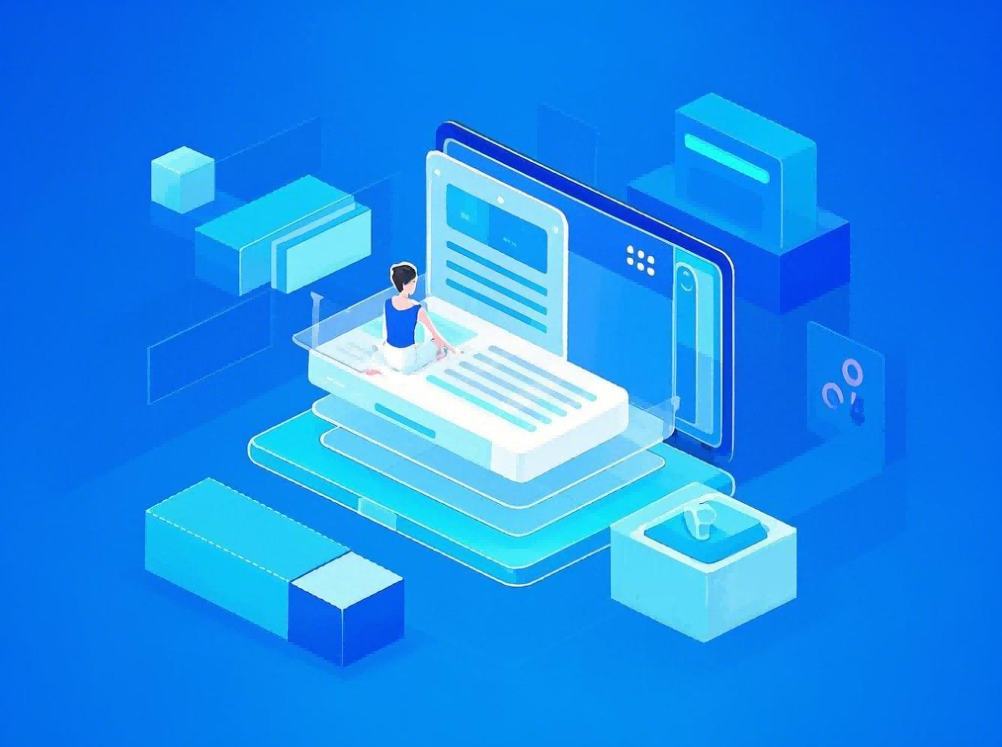

暂无评论内容